LEIÐA: Slök rás fannst ekki við aðgang að einkarásum

Ef Slack er ekki fær um að finna sérstakar rásir og er að kasta villurás fannst ekki, notaðu þessa skyndileiðbeiningar til að laga vandamálið.

Slack er líklega vinsælasta liðsskipulagstækið sem til er. Mikið af eiginleikum og almennt notagildi veitir notendum frábært vinnusvæðisverkfæri.
Að vísu eru vandamálin frekar af skornum skammti, notendur munu lenda í nokkrum af þeim af og til. Ein áberandi villa sem við lendum í er að Slack gat ekki sent þessa skilaboðavillu .
Augljóslega birtist það þegar notandi reynir að senda skilaboð og er stöðvaður. Við veittum þér 5 mögulegar lausnir hér að neðan. Íhugaðu að prófa þau og láttu okkur hrópa í athugasemdunum ef þau hjálpuðu þér.
Hvernig á að laga Slack skilaboðamál
Jafnvel þó að fyrsta áherslan okkar sé venjulega á einstök tilvik, þá hefur þjónusta eins og Slack stundum almenn vandamál sem hrjáir fjölda notenda. Til að athuga hvort þetta sé raunin og greina hugsanlegt netþjónsvandamál, þurfum við að fara á Slack Status vefsíðuna. Þar geturðu fundið hvort vandamálið sé þín megin eða eitthvað sem truflar aðra líka.
Farðu í Slack Status, hér, til að komast að því hver er raunin. Skilaboðahlutinn ætti að gefa þér næga innsýn varðandi villuna „Slack gat ekki sent þessi skilaboð“ sem þú færð.
Að ganga úr skugga um að þú sért að nota stöðuga tengingu er annað sem þú þarft að hafa áhyggjur af. Þetta er auðvitað einfalt að ákvarða og frekar einfalt að leysa almennt. Þar að auki, besta leiðin til að byrja þegar kemur að Slack bilanaleit á opinberu veftengt tengingarprófunartæki .
Þetta tól athugar tenginguna þína við Slack og veitir þér dýrmæta innsýn. Skráðu þig bara inn og keyrðu prófið.
Eftir að þú hefur náð einhverjum tökum á hugsanlegum vandamálum geturðu prófað þessi skref til að leysa tenginguna:
— TENGT: Hvernig á að breyta, eyða eða setja Slack rás í geymslu – Slack Guides
Ef við förum út fyrir venjuleg tengingarvandamál er næsta stopp appið sjálft. Uppsafnað skyndiminni gæti verið ástæðan fyrir alls kyns villum.
Nú getum við ekki sagt með vissu hvort það sé raunin með "Slack gat ekki sent þessi skilaboð" villuna, en það mun ekki kosta þig neitt að hreinsa skyndiminni frá Slack.
Byggt á því hvaða app þú ert að nota (venjuleg eða UWP útgáfa), geturðu endurstillt skyndiminni með því að fylgja þessum skrefum:
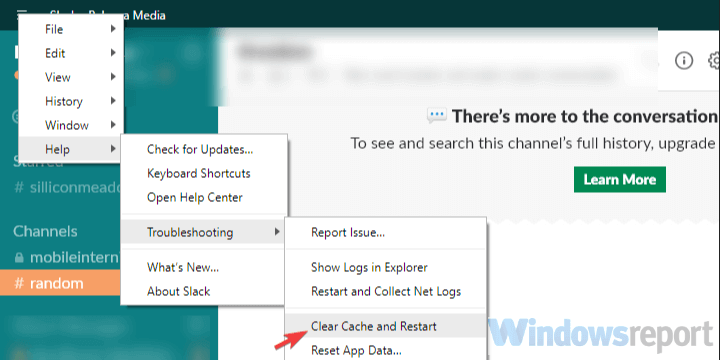
Slack UWP frá Microsoft Store
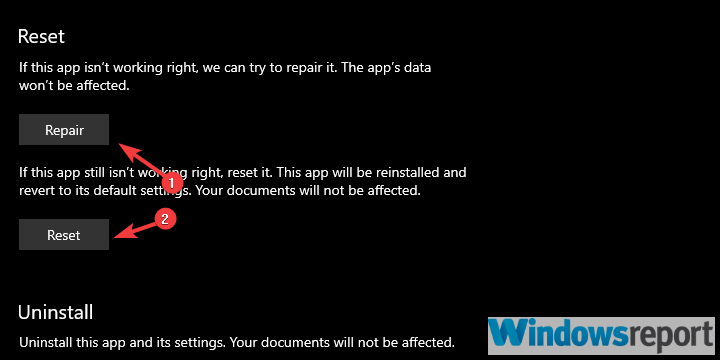
Til þess að öll tengingarháð forrit virki með góðum árangri þarftu að leyfa þeim í gegnum Windows eldvegginn. Slaki er engin undantekning.
Þetta er venjulega gert sjálfkrafa, svo framarlega sem þú setur upp biðlarann eða Microsoft Store appið. Hins vegar gæti það breyst og við þurfum að staðfesta að Slack geti átt samskipti í gegnum almennings- og einkanet.
Með því að segja, hér er hvernig á að athuga það og gera nauðsynlegar breytingar:
Að auki, ef þú keyrir þriðja aðila antimalware hugbúnað með innbyggðum eldvegg, mælum við með að þú setjir Slack á hvítlista líka.
Að lokum, ef villan „Slack gat ekki sent þessi skilaboð“ er viðvarandi geturðu prófað að setja forritið upp aftur. Að auki skaltu íhuga að nota valkosti í bili, hvort sem það er netforrit, UWP eða venjulegt skrifborðsforrit.
Að þessu sögðu getum við lokið þessari grein. Ekki gleyma að segja okkur í athugasemdahlutanum hér að neðan um aðrar lausnir sem þú ert meðvitaðir um eða setja inn spurningar. Okkur hlakkar til að heyra frá þér.
Algengar spurningar
Þú getur sent textaskilaboð beint frá Slack með hjálp apps sem heitir Avochato. Þetta app þræðir öll samtölin þín sem gerir það mjög auðvelt að halda utan um öll skilaboðin sem þú sendir og tekur á móti. Til að nota Avochato skaltu einfaldlega skrá þig, búa til reikninginn þinn og þú munt fá einstakt símanúmer sem þú getur notað til að hringja og senda textaskilaboð.
Til að skoða skilaboð á Slack, smelltu á heiti rásarinnar til að fara inn á rásina og lesa öll skilaboðin sem eru tiltæk þar. Það er líka blár stika sem sýnir fjölda nýrra skilaboða sem hafa verið send síðan þú varst síðast virkur á viðkomandi rás.
Slack getur haldið öllum skilaboðum sem skiptast á rásum svo lengi sem viðkomandi vinnusvæði er til. Hins vegar eru sérstakar stillingar sem notendur geta virkjað til að setja tímaramma eftir sem Slack er heimilt að eyða skilaboðum varanlega.
Þegar skilaboðum hefur verið eytt á Slack er það horfið að eilífu og notendur geta ekki endurheimt það. Eydd skilaboð hverfa alveg af pallinum og teljast ekki með í ókeypis áætlun 10K skilaboðatakmarkanna.
Ef Slack er ekki fær um að finna sérstakar rásir og er að kasta villurás fannst ekki, notaðu þessa skyndileiðbeiningar til að laga vandamálið.
Ef Slack tekst ekki að senda skilaboðin þín, þá eru nokkrar lausnir sem þú getur notað til að laga þetta mál fyrir fullt og allt.
Amazon og Slack hafa tekið höndum saman til að stækka viðskiptavinahóp fyrirtækisins. Slack mun nýta margar AWS skýjatengdar auðlindir.
Jafnvel þó að það sé enginn raunverulegur valkostur til að slökkva á verkefnastiku Teams fundarstýringar, bíddu eftir að Auto-hide komi inn eða notaðu klippuverkfæri til að taka betri skjámyndir.
Það er tiltölulega einfalt að búa til teymi í Microsoft Teams og stjórna liðsmönnum. Skoðaðu leiðbeiningarnar fyrir nákvæmar leiðbeiningar.
Ef Microsoft Teams tilkynningin þín hverfur ekki skaltu opna forritastillingarnar, slökkva á tilkynningum, bíða í nokkrar mínútur og kveikja síðan á þeim aftur.
Lagaðu vandamálið sem miðast við Microsoft Teams vafraútgáfur sem eru ekki studdar með því að halda hugbúnaði uppfærðum, með huliðsstillingu eða Android appinu.
Ef þú ert að velta fyrir þér hvernig á að gera bakgrunn óskýran í Microsoft Teams, skoðaðu þessa færslu sem veitir frekari upplýsingar um óskýran bakgrunn Teams.
Til að laga Microsoft Teams hljóðnemann sem virkar ekki skaltu athuga persónuverndarstillingu hljóðnema, slökkva síðan á sjálfvirkri ræsingu Skype og keyra hljóðúrræðaleit.
Slack er ekki að hlaða nýju skilaboðunum þínum? Þá er þessi handbók fyrir þig! Þú munt komast að því hvernig á að laga Slack, ef það hleður ekki neinum nýjum skilaboðum.
Ef þú getur ekki skráð þig inn á Microsoft Teams vegna vafraköku frá þriðja aðila, þá þarftu að virkja þær handvirkt eða í gegnum GPOs, eða nota skjáborðsbiðlarann.
Ef þú vilt samþætta eiginleika Microsoft Teams í Slack og öfugt, þá þarftu að vita um nokkrar vefþjónustur.
Þó að sjónvarp muni líklega virka vel án nettengingar ef þú ert með kapaláskrift, eru bandarískir notendur farnir að skipta yfir í nettengingu
Eins og í hinum raunverulega heimi mun sköpunarverkið þitt í Sims 4 á endanum eldast og deyja. Simsar eldast náttúrulega í gegnum sjö lífsstig: Barn, Smábarn, Barn, Unglingur,
Obsidian er með margar viðbætur sem gera þér kleift að forsníða glósurnar þínar og nota línurit og myndir til að gera þær þýðingarmeiri. Þó að sniðmöguleikar séu takmarkaðir,
„Baldur's Gate 3“ (BG3) er grípandi hlutverkaleikur (RPG) innblásinn af Dungeons and Dragons. Þetta er umfangsmikill leikur sem felur í sér óteljandi hliðarverkefni
Með útgáfu Legend of Zelda: Tears of the Kingdom geta aðdáendur komist inn í anda leiksins með besta HD veggfóðurinu. Meðan þú gætir notað
https://www.youtube.com/watch?v=LKqi1dlG8IM Margir spyrja, hvað heitir þetta lag? Spurningin hefur verið til síðan tónlist hófst. Þú heyrir eitthvað sem þú
Hisense sjónvörp hafa verið að ná vinsældum sem ágætis fjárhagsáætlun fyrir frábær myndgæði og nútíma snjalleiginleika. En það er líka falið
Ef þú notar Viber reglulega gætirðu viljað athuga hvort einhverjum hafi líkað við skilaboð. Kannski skrifaðir þú eitthvað til að fá vin þinn til að hlæja, eða vilt bara
Ef þú átt Apple tæki hefurðu eflaust fengið óumbeðin skilaboð. Þetta gæti hafa verið frá fólki sem þú þekkir sem þú vilt ekki að sendi þér
TikTok hefur vald til að skjóta fyrirtækinu þínu eða feril og taka þig frá núlli í hetju á skömmum tíma, sem er ótrúlegt. Áður fyrr þurftu menn að hoppa




















